В Windows есть два типа учетных записей. Одна - это учетная запись пользователя, а другая - учетная запись администратора. Учетная запись администратора имеет полный доступ к управлению другими учетными записями пользователей, установке программного обеспечения, драйверов оборудования и т. Д. Но когда вы вошли в систему как пользователь, вам может потребоваться доступ администратора для установки программного обеспечения или драйверов оборудования или для запуска какого-либо приложения для выполнения определенной задачи. Для этого вам, возможно, придется открыть приложение с помощью «Запуск от имени администратора». Эта статья покажет вам, как запускать приложение от имени администратора разными способами.
Каждый раз, когда вы пытаетесь запустить программу с помощью «запуска от имени администратора», появляется всплывающее окно с запросом управления учетной записью пользователя. Только после ввода пароля администратора (ПИН-кода) программа запустится. Приглашение UAC показано ниже.
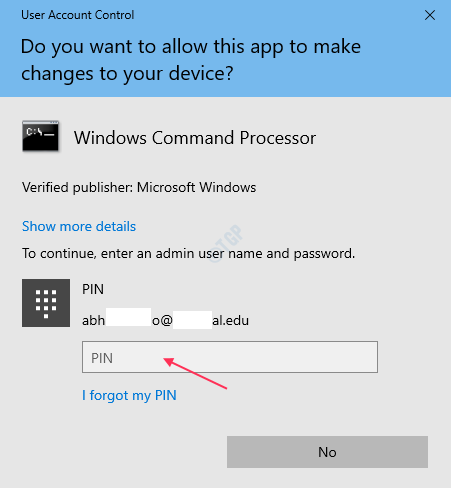
Метод: как открыть приложение в режиме администратора из меню «Пуск»
Перейдите к ярлыку приложения из меню «Пуск».
Нажмите CTRL + SHIFT а также Нажмите все вместе.
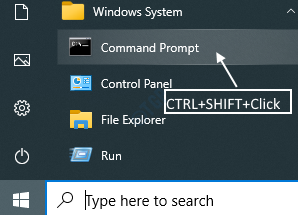
Метод: Откройте приложение из контекстного меню ярлыка из меню Пуск.
После того, как вы дойдете до ярлыка программы из меню Пуск, щелкните правой кнопкой мыши Запустить от имени администратора.
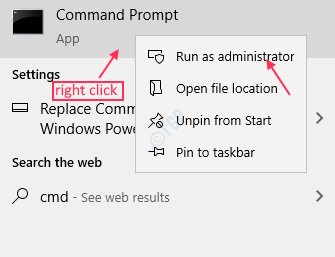
Метод: запустите приложение с помощью значка на рабочем столе.
Щелкните правой кнопкой мыши значок программы на рабочем столе.
Нажмите Запустить от имени администратора.
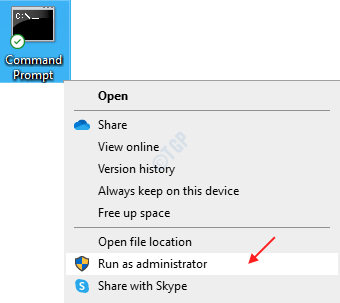
Метод: открытие приложения с помощью значка на панели задач.
Щелкните правой кнопкой мыши значок приложения на панели задач.
Затем щелкните правой кнопкой мыши имя приложения в списке, как показано ниже.
Наконец, нажмите «Запустить от имени администратора“.
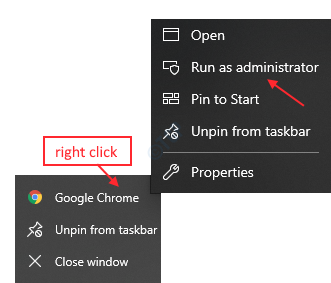
Метод: запустить программу от имени администратора из exe-файла программы.
Перейдите в Program Files.
Найдите исполняемый файл программы и щелкните его правой кнопкой мыши.
Выбирать Запустить от имени администратора.
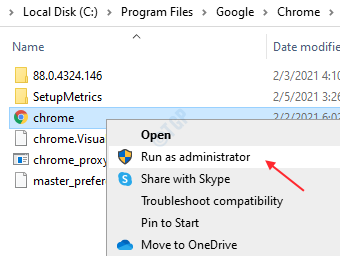
Примечание:- Каждый раз, когда вы пытаетесь запустить приложение от имени администратора, вы будете видеть приглашение UAC, и после ввода учетных данных администратора вы сможете запустить приложение.
Метод: как запустить приложение от имени администратора с помощью инструмента приложения в проводнике файлов.
Достигнув папки приложения, выберите приложение.
Затем есть вкладка «Инструменты приложения». Щелкните его, чтобы отобразить ленту.
Нажав на нее, вы увидите кнопку «Запустить от имени администратора“.
Щелкните по нему, чтобы запустить программу от имени администратора.
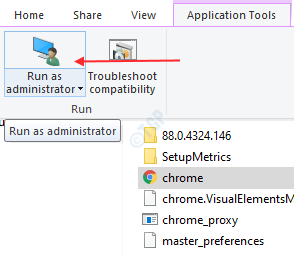
Метод: как запустить приложение от имени администратора с помощью окна поиска
В строке поиска введите название приложения.
Щелкните правой кнопкой мыши имя приложения и выберите Запустить от имени администратора.
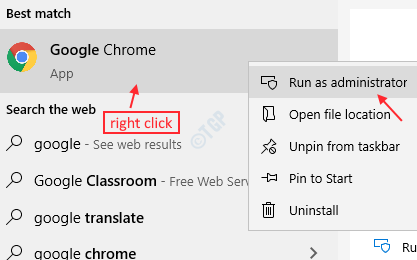
Метод: откройте приложение от имени администратора через окно запуска.
Нажмите Ctrl + R и введите имя исполняемого файла приложения (например, chrome.exe).
Нажмите CTRL + SHIFT вместе и ударить Входить.
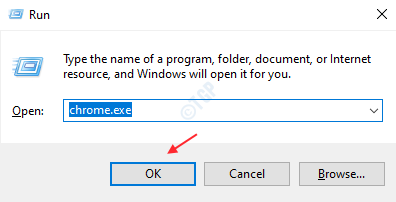
Метод: Как каждый раз запускать приложение от имени администратора
Шаг 1: Перейти к Характеристики приложения.
Выбирать Ярлык вкладка и нажмите Передовой.
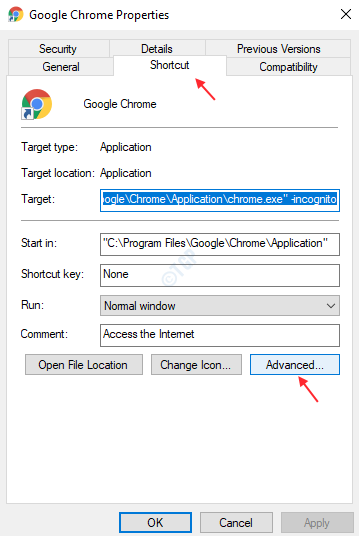
Шаг 2: Когда откроются дополнительные свойства, нажмите Запустить от имени администратора флажок.
Нажмите ОК.
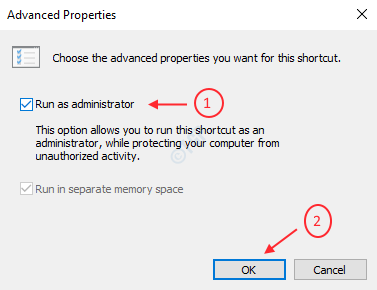
Это несколько способов запустить приложение от имени администратора, как показано выше.
Надеюсь, вы нашли эту статью интересной и полезной.
Спасибо!


